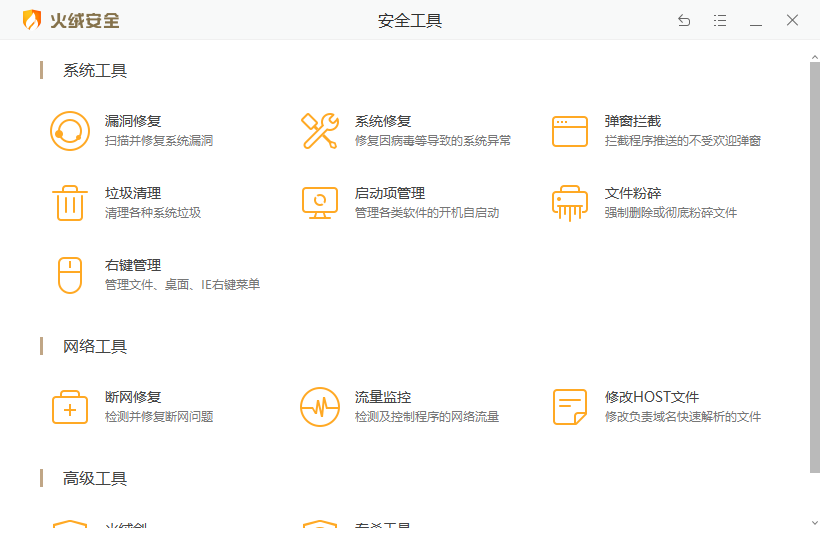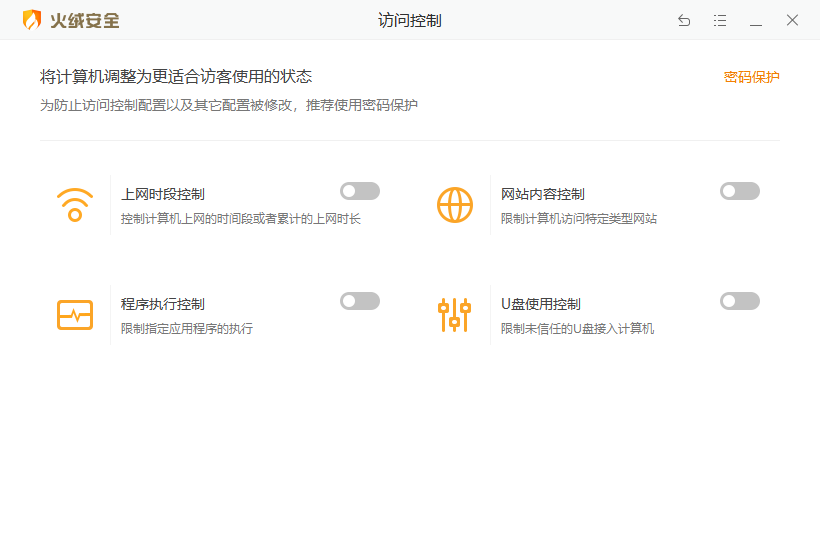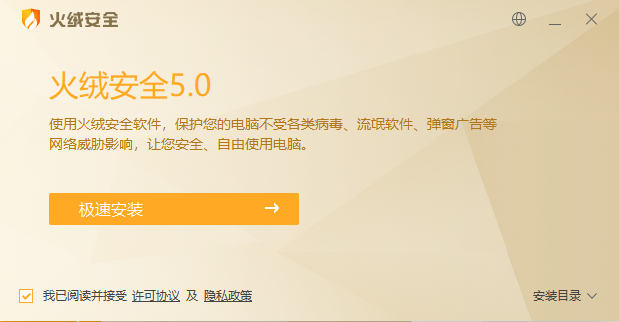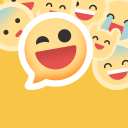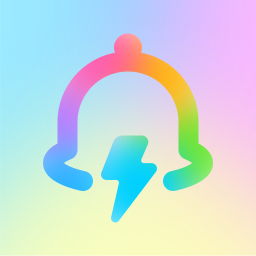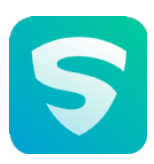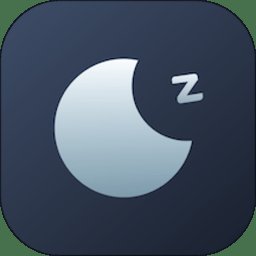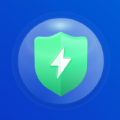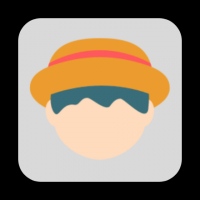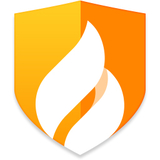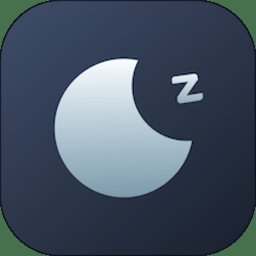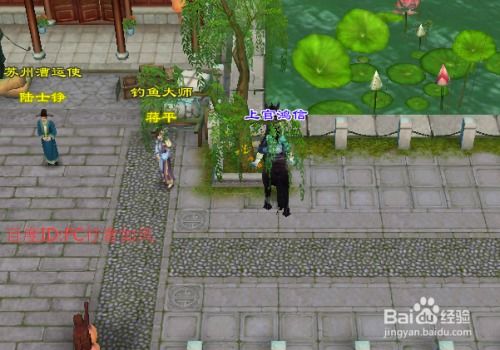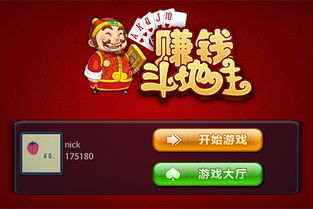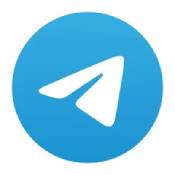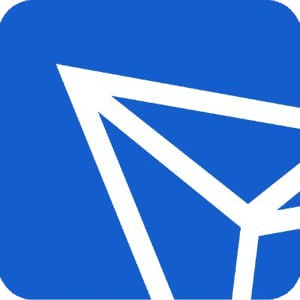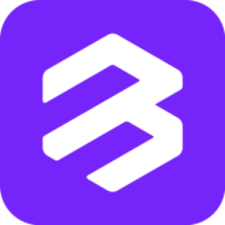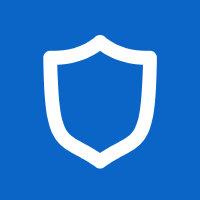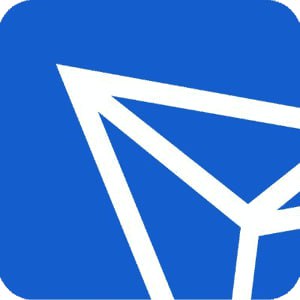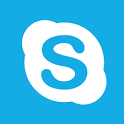你有没有发现,电脑里有些软件就像是不请自来的客人,有时候让你觉得有点烦呢?比如360安全软件,虽然它保护你的电脑安全,但有时候也会让你觉得有点碍手碍脚。那么,怎么才能把这个“不速之客”请走呢?别急,今天就来手把手教你如何卸载360安全软件。
第一步:找到360安全软件的安装路径
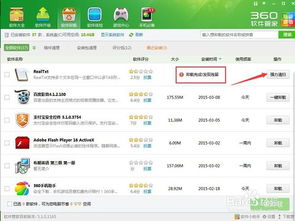
首先,你得知道360安全软件安装在哪里。一般来说,软件都会默认安装在C盘的Program Files文件夹里。你可以打开电脑的文件资源管理器,点击左下角的“此电脑”,然后找到C盘,进入Program Files文件夹,看看里面有没有360的文件夹。
第二步:打开360安全软件的卸载界面
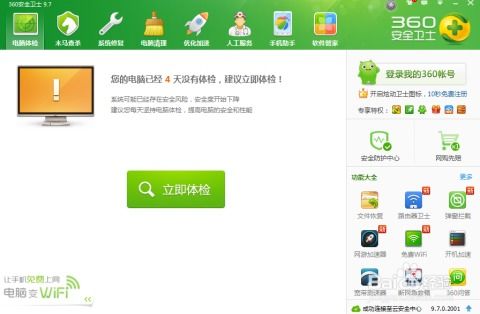
找到了360安全软件的文件夹后,双击打开它,里面应该有一个叫做“Uninstall”的文件,这就是卸载程序的快捷方式。双击它,就会打开360安全软件的卸载界面。
第三步:确认卸载
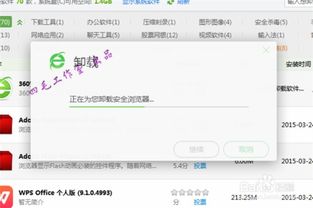
打开卸载界面后,你会看到一个对话框,上面写着“确定要卸载360安全软件吗?”。这时候,你只需要点击“是”按钮,然后按照屏幕上的提示操作即可。
第四步:清理残留文件
虽然你已经卸载了360安全软件,但有时候电脑里还会残留一些文件。为了确保360安全软件被彻底卸载,你可以打开电脑的文件资源管理器,再次进入C盘的Program Files文件夹,找到360的文件夹,将里面的所有文件都删除。
第五步:检查注册表
有时候,软件卸载后,注册表中还会残留一些信息。为了防止这些信息影响电脑的正常运行,你可以打开注册表编辑器。按下Win R键,输入“regedit”并回车,然后在注册表编辑器中,找到HKEY_CURRENT_USER\\Software\\360Safe这个路径,将里面的所有项都删除。
第六步:清理启动项
有些软件会在系统启动时自动运行,360安全软件也不例外。为了防止它再次自动启动,你可以打开任务管理器。按下Ctrl Shift Esc键,在任务管理器中找到“启动”选项卡,找到360安全软件的启动项,将其禁用。
第七步:重启电脑
完成以上步骤后,记得重启电脑,这样可以让电脑彻底清除360安全软件的痕迹。
看到这里,你是不是觉得卸载360安全软件也不是那么难呢?不过,在卸载软件之前,一定要确保备份好重要数据哦!毕竟,电脑里的东西可是你辛辛苦苦积累下来的宝贝。希望这篇文章能帮到你,如果你还有其他问题,欢迎在评论区留言哦!